모니터 화면이 어둡게 보일 때 조치하는 방법
- 날짜 2025-10-13
- 조회수 9,493
밝기가 어둡게 설정된 경우나 컴퓨터 HDR 설정으로 화면이 어둡게 보일 수 있습니다.
먼저, 모니터 화면 밝기를 다시 설정해 주세요.
화면 밝기 설정 방법
화면 밝기를 높이기 위해 모니터 제품군에 맞는 화면 밝기 설정을 진행해 주세요.
일반 모니터 제품 인 경우
1. 모니터 뒤에 위치한 JOG 버튼 중앙을 1번 눌러주세요.

2. JOG 버튼 상, 하(↑, ↓) 움직임으로 밝기 선택 후 좌, 우 (←, →) 움직임으로 밝기를 조절해 주세요.
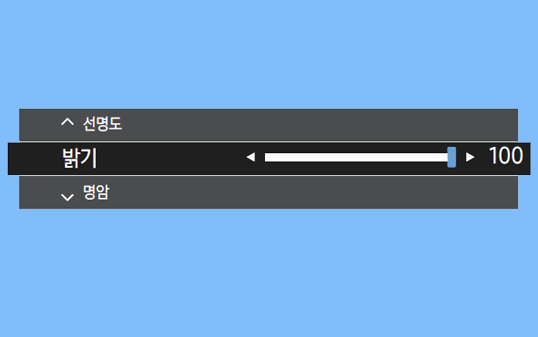
스마트 모니터 제품인 경우
리모컨 홈 버튼 눌림 → 왼쪽으로 이동 후 '설정'을 선택 → 화면 모드 → '선명한 화면'을 선택해 주세요.
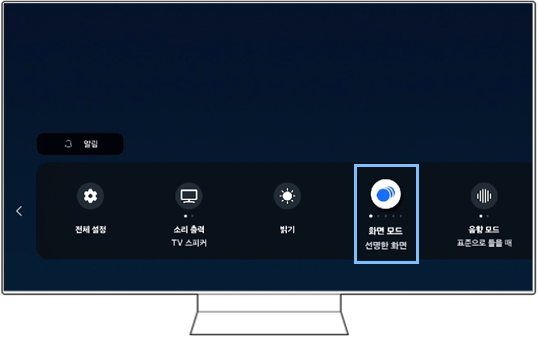
컴퓨터 디스플레이의 HDR 설정으로 화면이 어두워질 수 있습니다.
HDR 비디오 스크리밍 끄는 방법
윈도우 OS가 11인 경우, 윈도우 설정 → 시스템 → 디스플레이 → HDR → 'HDR' 또는 'HDR 비디오 스트리밍'을 끔으로 변경해 주세요.
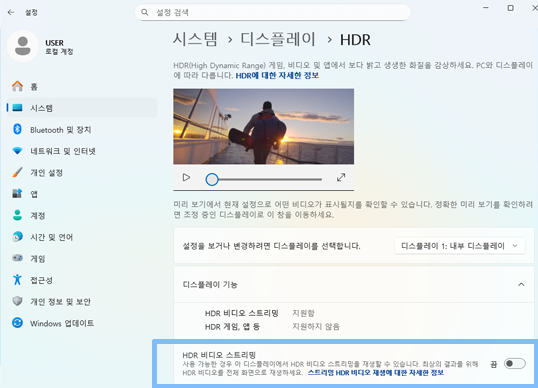
컴퓨터와 모니터는 상호영향을 주기 때문에 밝기관련 증상이 지속된다면 다른 컴퓨터 연결로 테스트 진행해 주세요.
다른 컴퓨터 연결 시 증상이 나타나지 않는다면 컴퓨터 제조업체를 통해 문의해 주시기 바랍니다.